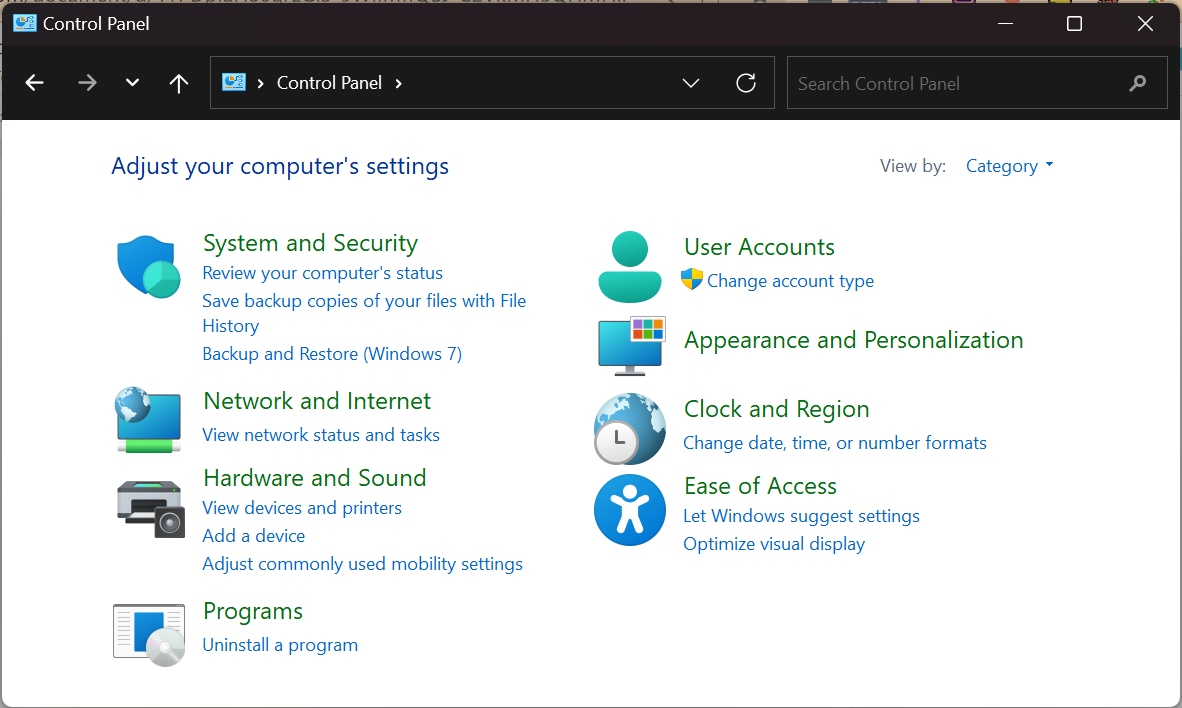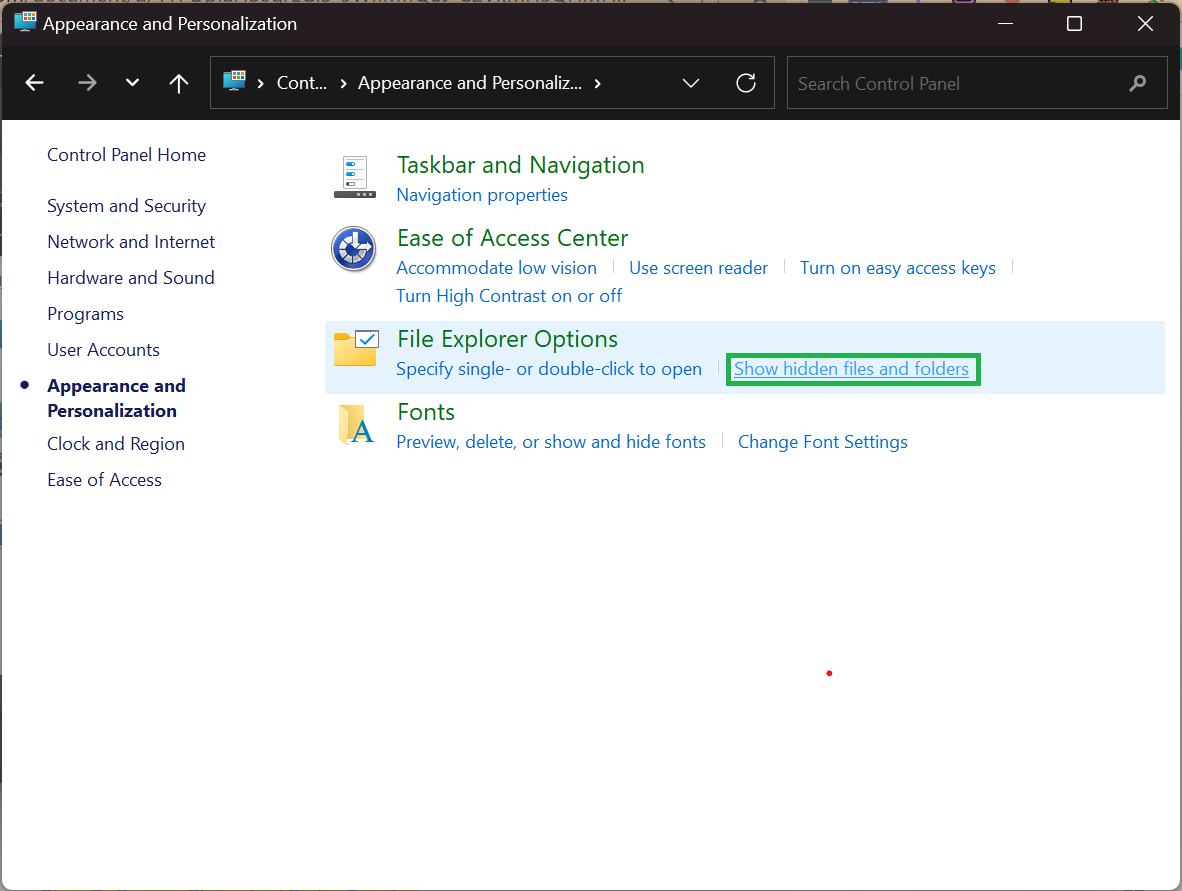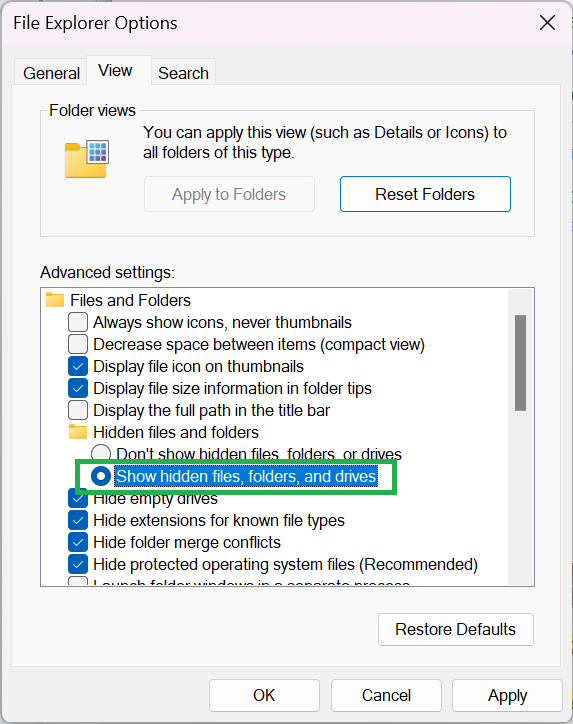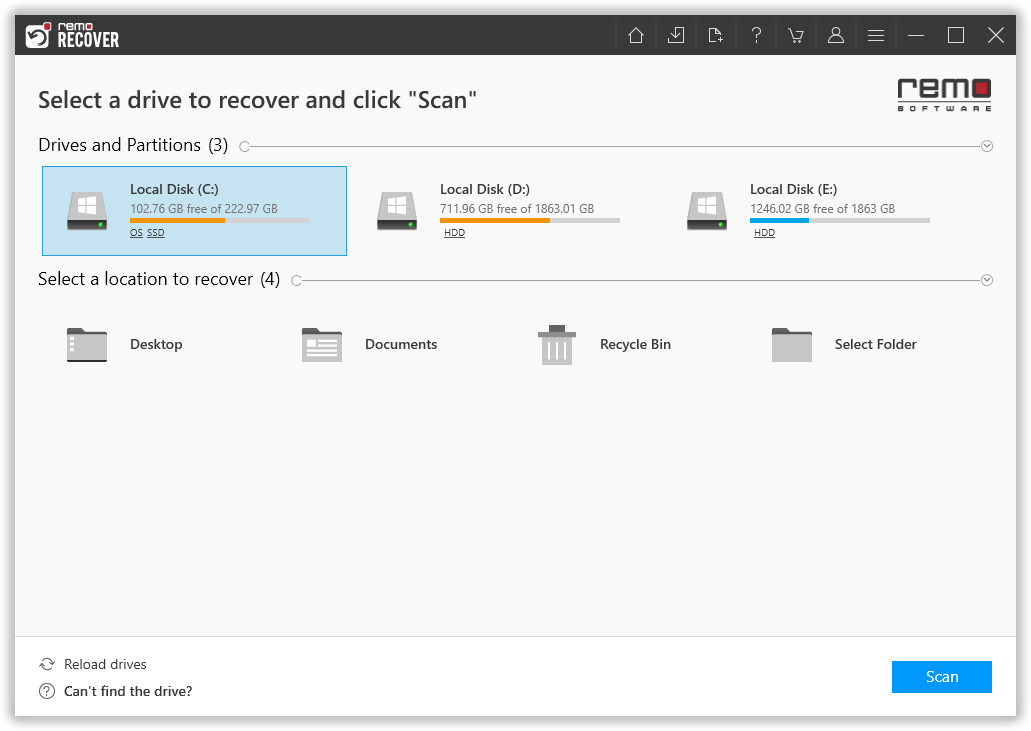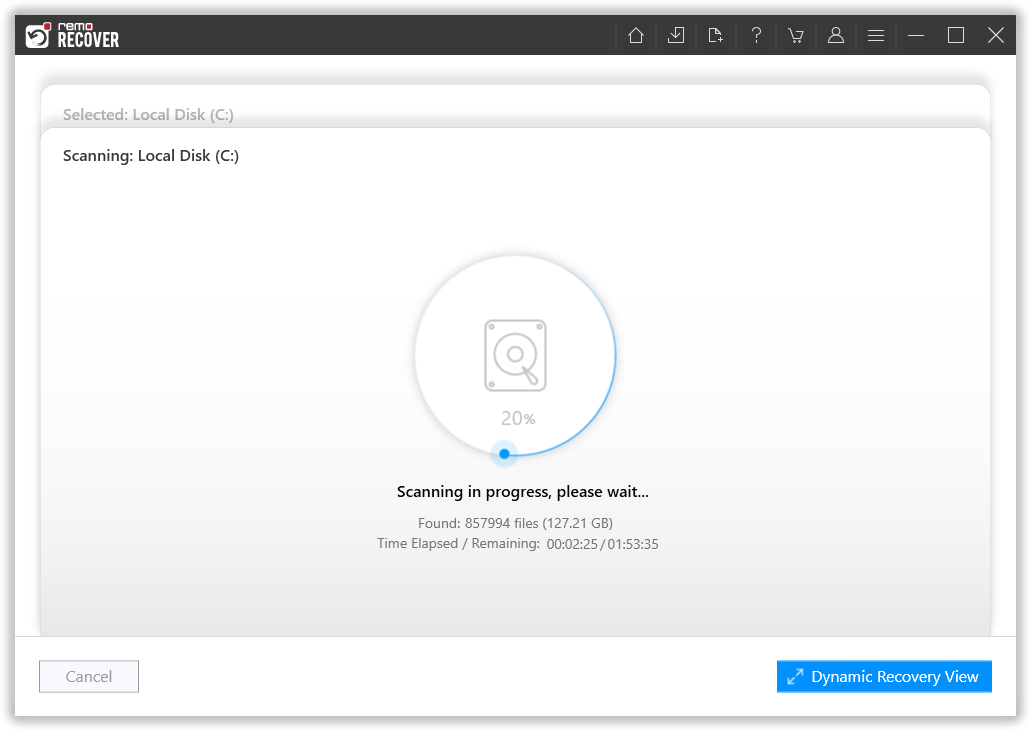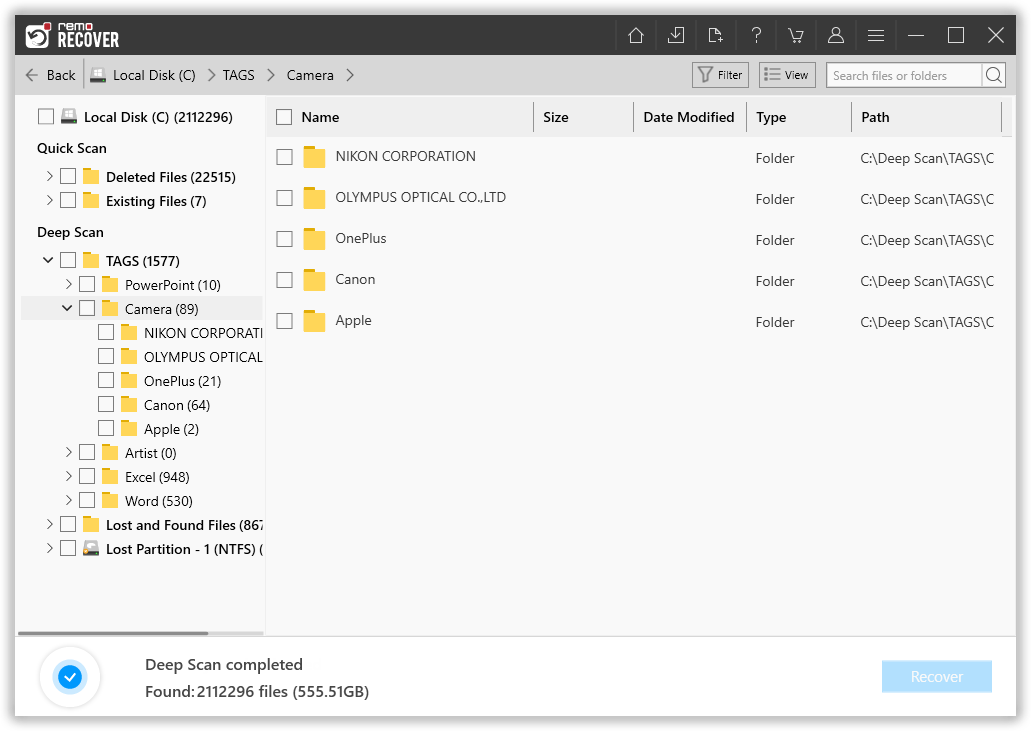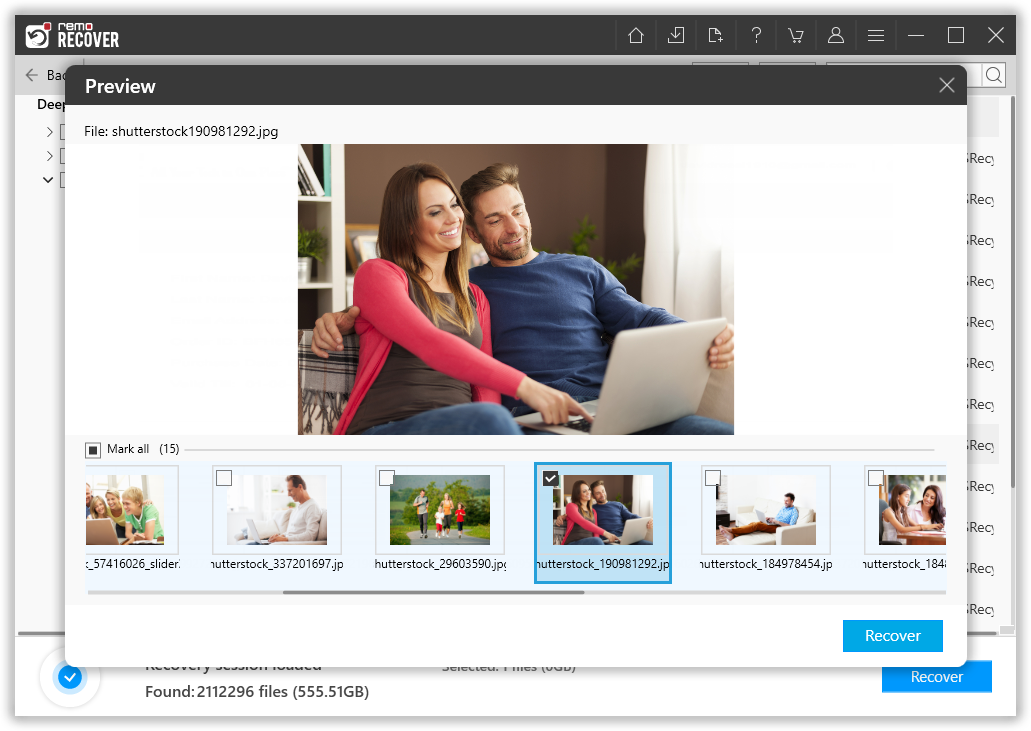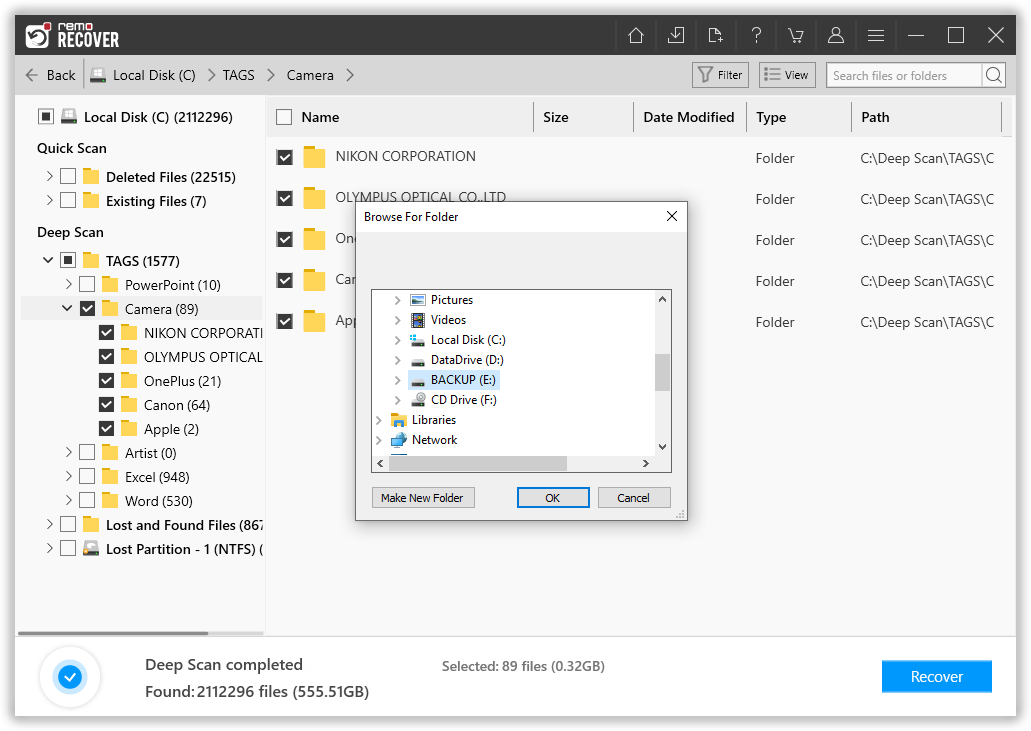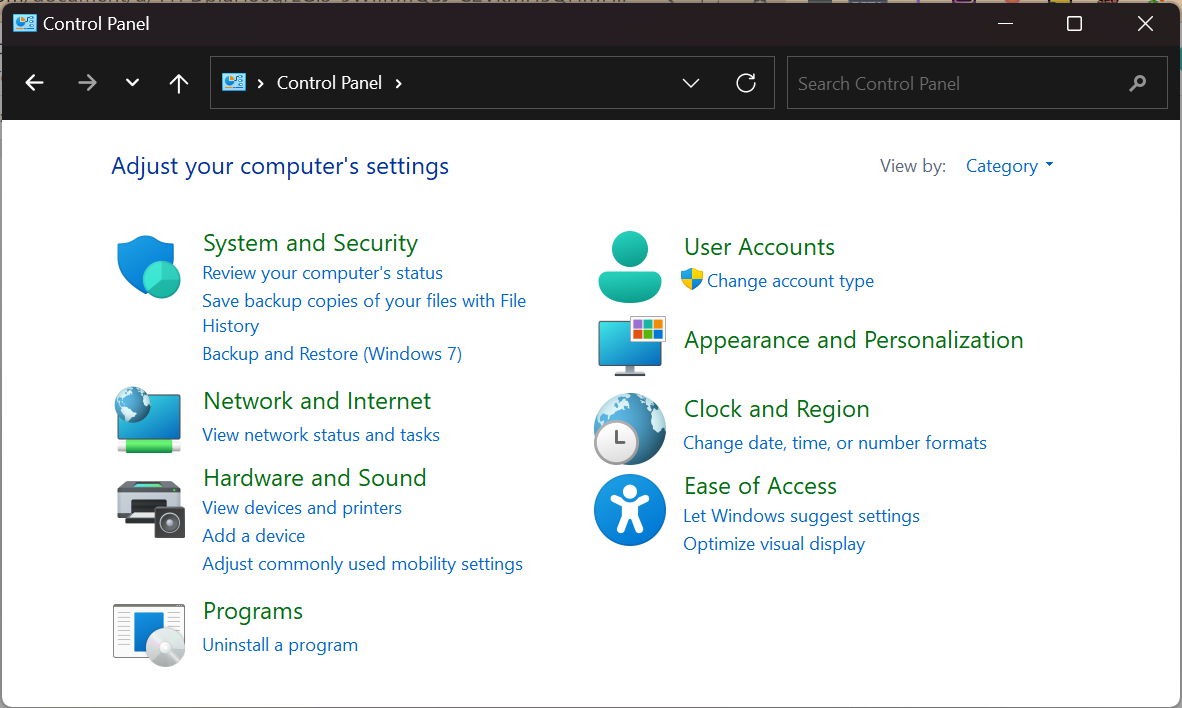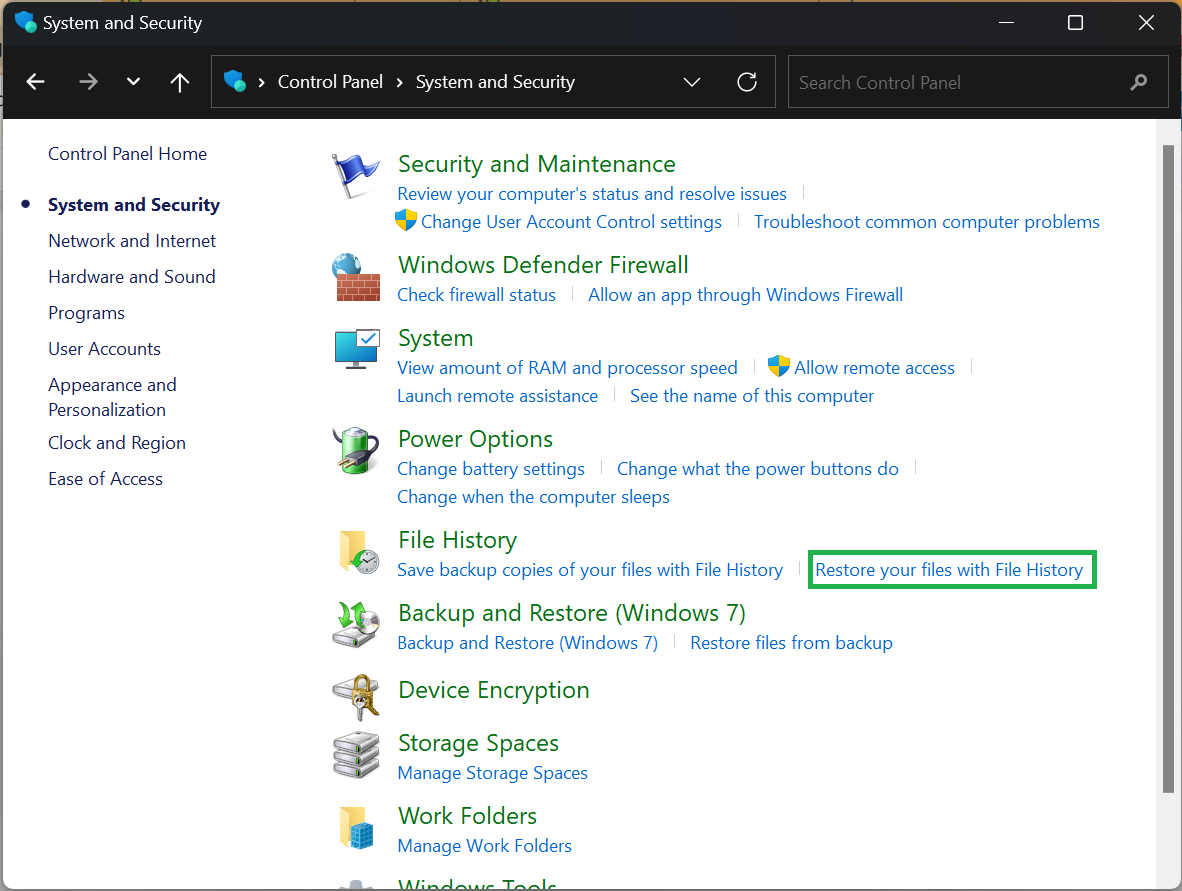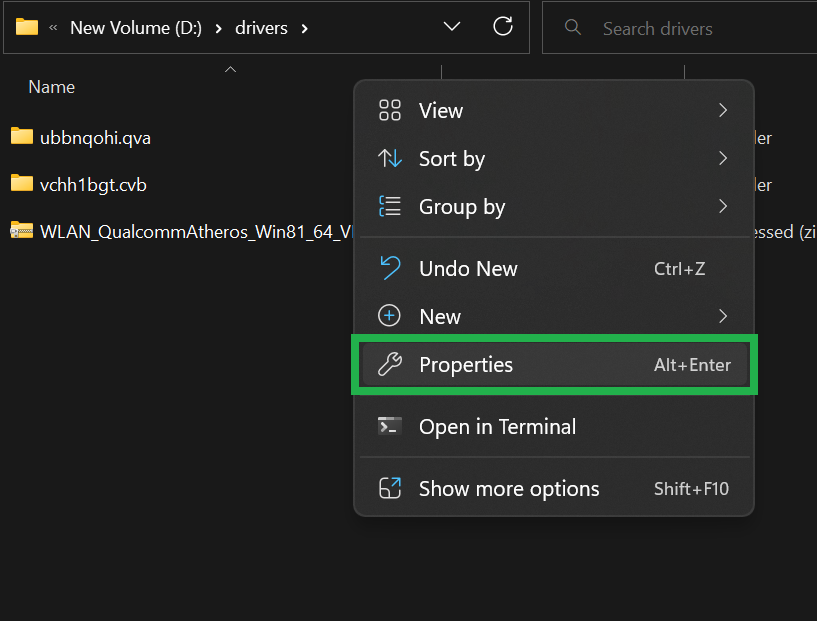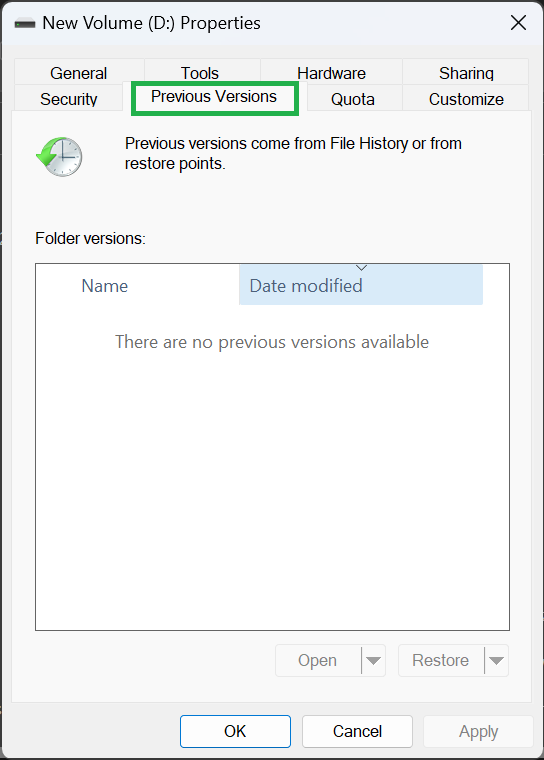- Esegue la scansione completa della scheda di memoria o della fotocamera digitale per trovare e ripristinare foto, file audio e video persi
- Recupera le foto da dischi rigidi, fotocamere digitali e schede di memoria flash come SD, microSD, XD, SDHC, SDXC, scheda Compact Flash, MMC, ecc.
- Possibilità di recuperare le foto perse durante il trasferimento dei dati dalla fotocamera al PC/laptop
- Recupera i video dalla videocamera persi durante la copia dei dati
Sai che un trasferimento di dati non riuscito è uno dei motivi significativi della perdita di dati? E se i dati persi fossero le tue foto, come recupererai le foto perse durante il trasferimento dei dati, esiste un modo per recuperare le foto perse durante il trasferimento. basta consultare le sezioni di questo articolo per recuperare facilmente le foto perse da soli.
E' Possibile Recuperare Foto Perse Durante Trasferimento
Sì, è possibile recuperare le foto perse durante il trasferimento dei dati. Quando tagli e incolli o sposti i file da una cartella all'altra o dalla fotocamera a un computer, i file verranno archiviati nella memoria temporanea. Dopo che i file o le foto sono stati spostati correttamente, l'originale nella foto della cartella di origine viene eliminato. Se il processo di trasferimento viene interrotto per qualsiasi motivo, potrebbe causare la perdita di foto.
Anche se il fatto sconosciuto è che quando le foto o le immagini vengono eliminate non vengono cancellate in modo permanente. Invece, l'indirizzo dell'immagine viene rimosso dalla directory dell'unità di archiviazione e lo spazio precedentemente occupato dalle foto viene reso disponibile per la sovrascrittura di nuovi dati. Se agisci velocemente puoi farlo in sicurezza come recuperare foto da un computer rotto.
Tuttavia, il recupero delle foto perse può essere complesso e rischioso senza un software di recupero foto affidabile che possa facilmente accedere, riconoscere e recuperare intatte le immagini perse.
Come Recuperare Le Foto Perse Durante Il Trasferimento
- Metodo 1: controlla se le tue foto sono nascoste
- Metodo 2: Recuperare le foto perse durante lo spostamento utilizzando il software Remo Photo Recovery
- Metodo 3: Recupero delle foto perse durante il trasferimento utilizzando la cronologia dei file
- Metodo 4: Recuperare le foto perse durante il trasferimento utilizzando il ripristino della versione precedente
Metodo 1: Controlla se le Tue Foto Sono Nascoste
Ci sono possibilità che i file o le foto non vadano persi ma siano nascosti. Per verificare la presenza di file nascosti sul sistema Windows, seguire i passaggi indicati di seguito:
- Fare clic sull'icona di Windows e aprire il Control Panel.
- Clicca su Appearance and Personalization > Show Hidden Files and Folders.
- Infine, fai clic su View E Show hidden files, folders, and drive.
Metodo 2: Recuperare le Foto Perse Durante lo Spostamento Utilizzando il Software Remo Photo Recovery
Il software Remo Photo Recovery può recuperare le foto perse da schede di memoria o altri supporti di memorizzazione come dischi rigidi, dischi rigidi esterni, unità USB, ecc., Durante il trasferimento dei dati. Supporta il recupero di tutti i tipi di file multimediali, come foto generiche, immagini RAW, file video, file musicali e altro. Lo strumento ti offre un'anteprima chiara delle foto recuperate in modo da poter decidere se sono recuperabili.
Passaggi per Recuperare Foto Perse Durante Trasferimento
Scarica e installa Remo Recover sul tuo computer e segui i passaggi sotto indicati per recuperare le foto cancellate o perse dalla scheda SD o dal disco rigido.
- Passo 1: Lancio Remo Recover, nella schermata iniziale scegliere il drive o posizione da cui si desidera recuperare le foto e fare clic su Scan pulsante
- Passo 2: All'avvio del processo di scansione, vai a Dynamic Recovery View per vedere i file recuperati durante il processo di scansione.
- Passo 3: Puoi usare il filter per trovare le foto che stai tentando di recuperare come mostrato nell'immagine
- Passo 4: Fare doppio clic su qualsiasi file per Preview le foto e valutare i risultati del recupero
- Passo 5: Se sei soddisfatto dei risultati del recupero, seleziona le foto e Save posizionarli nella posizione desiderata facendo clic su Recover.
Metodo 3: Recupero Delle Foto Perse Durante il Trasferimento Utilizzando la Cronologia dei File
Con Cronologia file abilitata, hai la possibilità di recuperare le foto perse a causa di qualsiasi tipo di interruzione. Ecco come puoi farlo
- Clicca sul Windows Icona e aperto Control Panel.
- Vai a System and Security > Restore your files with File History.
- Ora puoi sfogliare la cartella da cui sono state perse le foto durante il trasferimento.
- È possibile selezionare il backup dei file che si sta tentando di ripristinare e fare clic su Restore pulsante se esiste.
Metodo 4: Recuperare le Foto Perse Durante il Trasferimento Utilizzando il Ripristino Della Versione Precedente
Nota: È possibile utilizzare questo metodo solo se è stata abilitata l'opzione Cronologia file o creato un punto di ripristino.
Segui i passaggi indicati di seguito per recuperare le foto utilizzando la cronologia degli Appunti:
- Go to the folder dove la foto è stata persa durante il trasferimento.
- Right-click su di esso e fare clic Properties.
- Quindi fare clic sul Previous Versions scheda, dove è possibile visualizzare tutte le versioni dei file disponibili.
- Select the version prima che le foto andassero perse e fare clic Restore.
Suggerimenti per evitare la perdita di foto durante il trasferimento di file:
- Assicurati di non rimuovere la scheda di memoria da un computer mentre è in corso il processo di trasferimento.
- È utile utilizzare l'opzione "Copia" durante il trasferimento dei dati anziché i comandi taglia e incolla.
- Do not use your memory card on different devices because antivirus software may scan it and remove files containing viruses during the process of transmission.